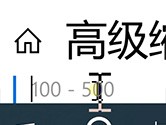vivo手机助手怎么还原数据 备份数据还原教程全解
时间: 2018-07-05
来源:当下软件园
A+
vivo手机助手是一款官方专为vivo手机打造的多功能管理工具,可以便捷地对手机进行资料备份、应用下载、文件管理等操作,其中较为常用的就是数据备份还原功能,下面就跟小编一起了解下详细操作吧。
更多精彩点击:vivo手机助手怎么用
还原教程:
1、连接手机与电脑
先打开vivo手机进入设置--更多设置--开发者选项--打开USB调试,将其与电脑进行连接,运行“vivo手动助手”工具进行手机驱动安装。
vivo手机与电脑连接有两种方式,一是通过无线连接,即将电脑和手机连接到同一局域网中所形成的无线连接。另一种则是通过USB数据线进行有线连接。
如果你的手机搜不到电脑,可以点击查看连不上解决办法。
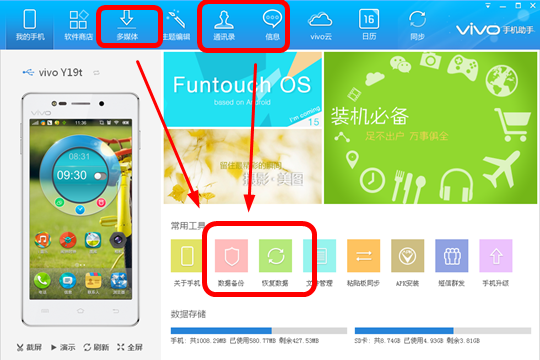
2、进行数据备份
待vivo手机助手成功识别并安装了手机驱动程序后,便可以开始备份。具体的备份步骤小编已经为你准备好详细教程:数据备份教程。
3、恢复备份内容
在vivo手机助手主界面中,单击“恢复备份”,在弹出的恢复备份对话框中选择备份文件,单击“下一步”。
勾选需要恢复的内容,点击“开始恢复”,如果需要返回重新选择,可点击“上一步”。
恢复备份时请勿断开连接,恢复完成,点击“完成”即可。
注意事项:恢复备份只识别工具备份的文件格式,备份方式见上方教程。
当然还有一种恢复vivo手机数据的方法,就是将SD卡连接到电脑中,利用“360文档恢复”工具尝试找回Sd卡手机数据。
如果手机SD卡是内置的,则只能借助第三方安卓手机数据恢复工具来尝试恢复手机误删数据。
|
vivo手机助手热门教程 |
||
| vivo手机助手怎么导出视频 | vivo手机助手怎么恢复已删视频 | |
| vivo手机助手怎么制作主题 | vivo手机助手怎么应用主题 | |
| vivo手机助手下载的文件在哪里 | vivo手机助手怎么刷机 | |
以上就是小编为你带来的vivo手机助手备份数据还原教程全解,有需要的小伙伴可以看看,轻松学会。